|
11757| 1
|
[进阶] 语音蓝牙遥控app免费送--附初学者教程 |
|
一、语音蓝牙遥控app app下载地址(文末有福利) https://pan.baidu.com/s/19Lzt8RYCNRsSsUndrGsITw app下载安装后,首先选择蓝牙设备 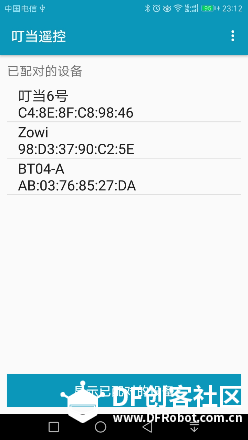 连接好以后,点击开始,发出语音指令即可。例如,发出指令"请打开灯"(指令里含有"打开"即可)。 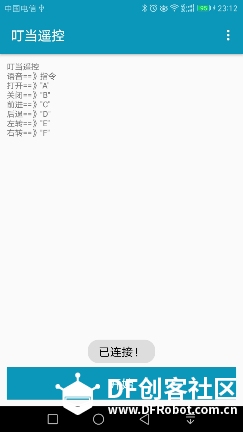 app会显示语音识别的结果,如果识别结果在指令范围内,则会发出对应的蓝牙信号“A”至蓝牙模块中。  二、蓝牙模块仿真教程 很多朋友和我一样都是业余玩Arduino,其实完全可以先通过电脑仿真,弄明白原理之后再硬件连线和烧录代码,这样既节省时间、又可以避免接线错误烧坏硬件。 比如做一个语音蓝牙控制LED灯的例子,如果你的笔记本有蓝牙功能,我们就可以直接用proteus仿真。 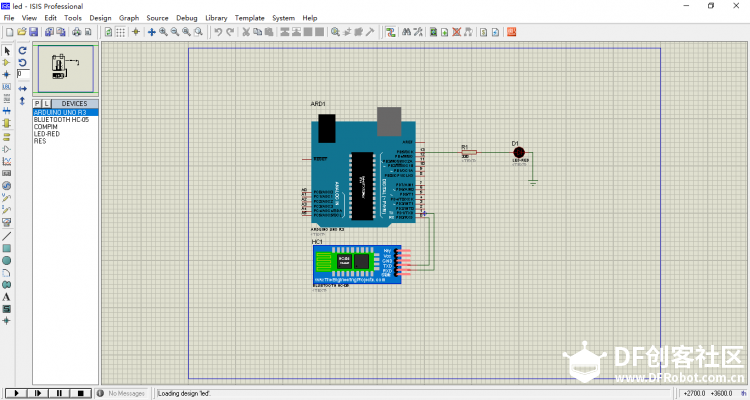 烧录文件led.ino如下: [mw_shl_code=c,true]String voice; void setup() { pinMode(13, OUTPUT); Serial.begin(9600); } void loop() { while (Serial.available()) { delay(10); char c = Serial.read(); voice += c; } if (voice.length() > 0) { Serial.println(voice); if(voice == "A") { digitalWrite(13, HIGH); } if(voice == "B") { digitalWrite(13, LOW); } voice=""; } } [/mw_shl_code] 双击arduino模块,在属性里设置led.hex(这个hex文件是Arduino IDE编译的,具体方法请自行百度,led.ino和led.hex网盘里可以下载) 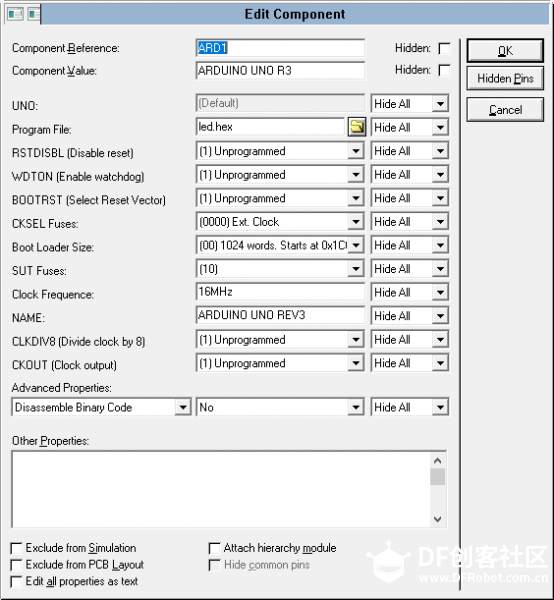 需要电脑有蓝牙功能,限于篇幅,windows下串口与蓝牙通信设置请自行百度 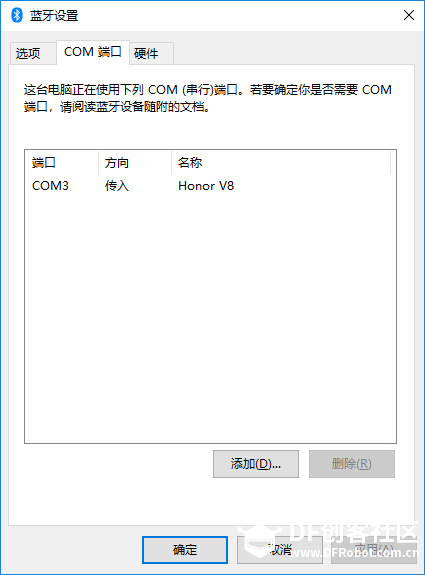 双击蓝牙模块,设置对应的串口号,这里是COM3. 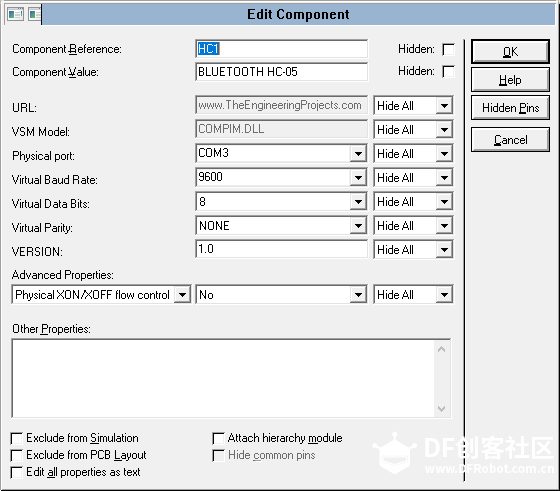 点击左下角仿真按钮,发出语音指令“打开”,LED灯亮。 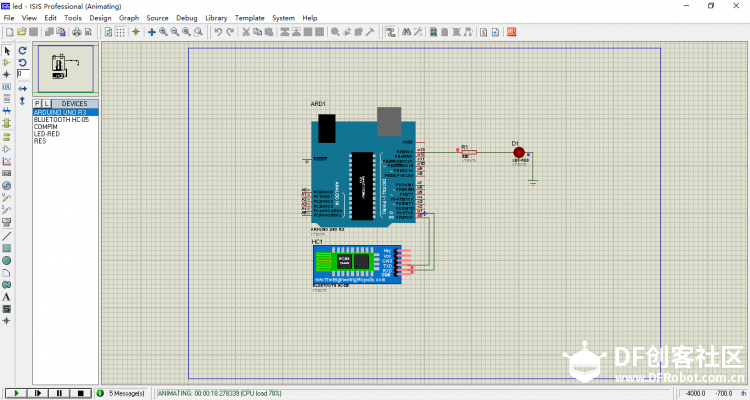 发出“关闭”指令,LED灯关闭。 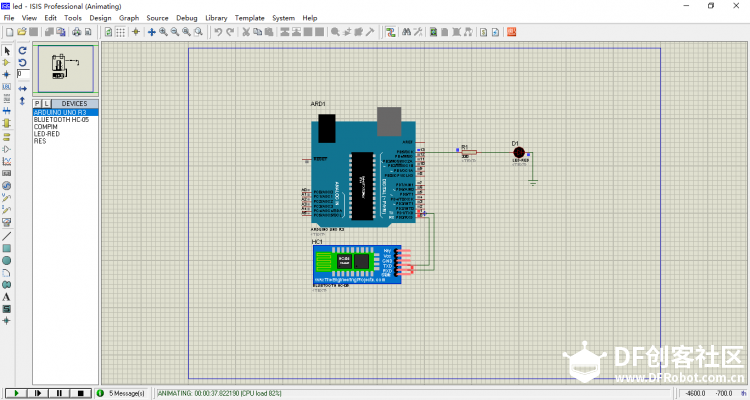 三、实践篇 理论弄明白以后,就可以自由发挥了,蓝牙小车,智能家居,智能机器人。 网盘里叮当遥控下有两个版本,免费版完全免费(仅含少量广告),畅玩版需要注册使用(福利:回复百度账号,注意不是手机号,免费送一个月试用)。 不说了正准备做一个语音wifi的app,下次见。 |
 沪公网安备31011502402448
沪公网安备31011502402448© 2013-2026 Comsenz Inc. Powered by Discuz! X3.4 Licensed